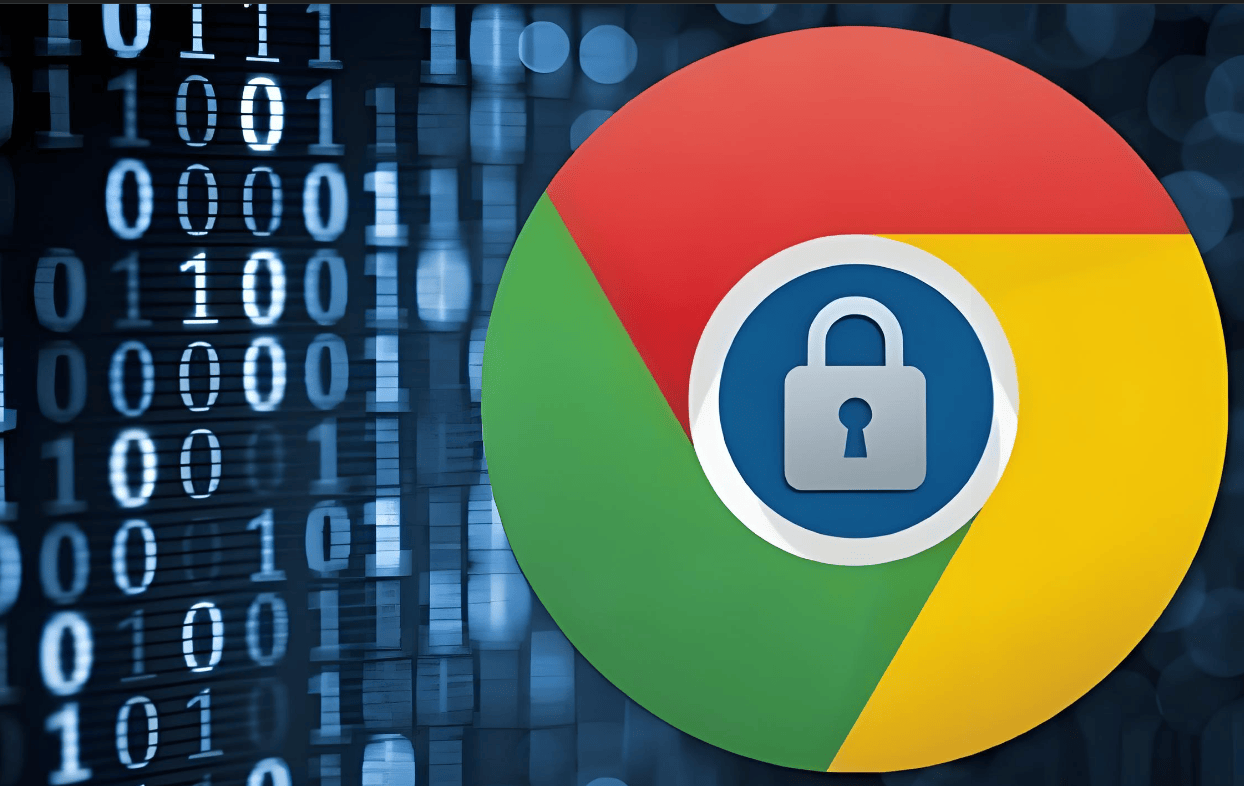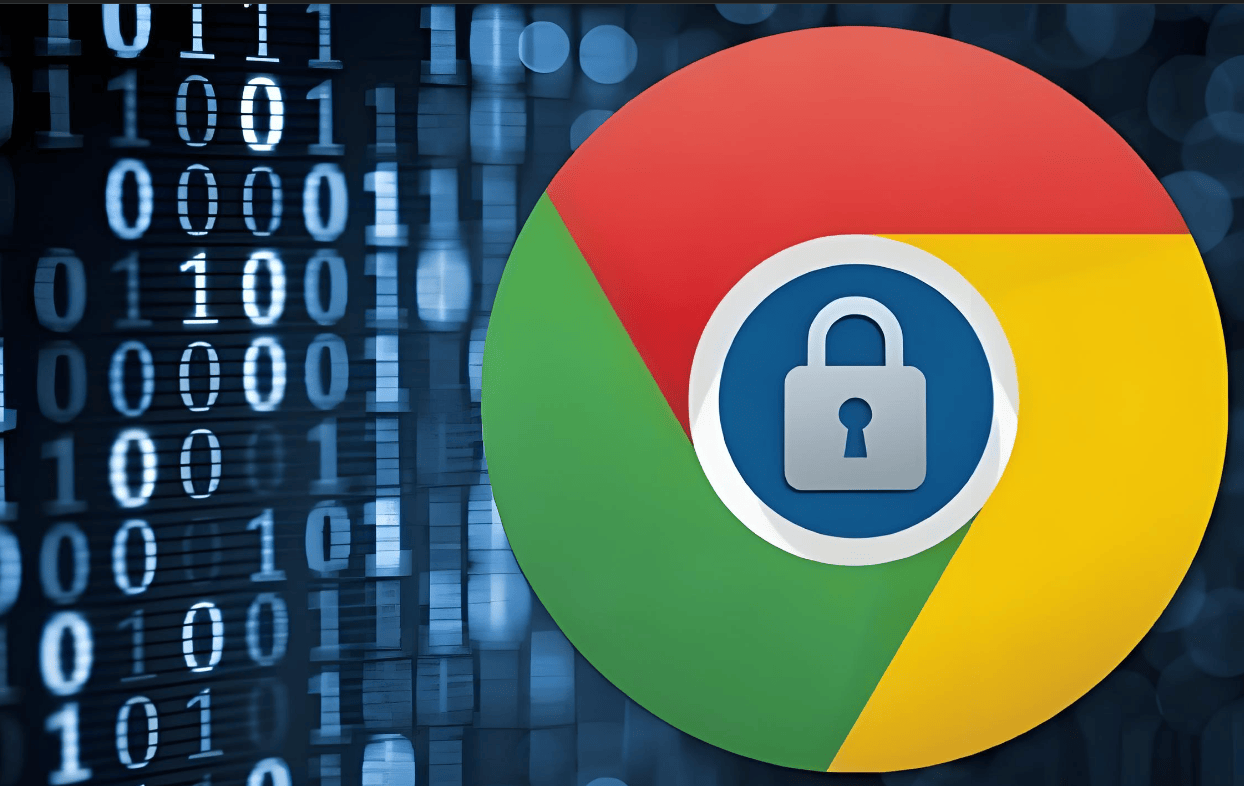
如何在Chrome中启用扩展程序
在日常的上网浏览过程中,我们常常会用到各种浏览器扩展程序来增强我们的使用体验,比如
广告拦截器、
密码管理器等。如果你刚开始使用Google Chrome浏览器,或者还不清楚如何启用这些实用的扩展程序,那么本文将为你提供详细的操作指南。按照以下步骤,你可以轻松在Chrome中启用和管理扩展程序。
一、访问Chrome扩展程序页面
1. 打开Chrome浏览器:在你的电脑上启动Google Chrome浏览器。
2. 进入扩展程序页面:点击浏览器右上角的三点菜单图标(也称为“更多”图标),在下拉菜单中选择“更多工具”,然后点击“扩展程序”。这将带你进入Chrome的扩展程序管理页面。
二、开启
开发者模式(如果需要)
1. 找到开发者模式开关:在扩展程序页面的右上角,你会看到一个“开发者模式”的开关。默认情况下,这个选项是关闭的。
2. 开启开发者模式:如果你需要安装一些来自非官方
应用商店的扩展程序,可以开启开发者模式。不过需要注意的是,开启后请确保从可信的来源下载扩展程序,以保障你的浏览安全。
三、安装扩展程序
1. 通过Chrome网上应用店安装:这是最常见也是最安全的安装方式。你可以在Chrome网上应用店搜索你需要的扩展程序,然后点击“添加到Chrome”按钮进行安装。安装完成后,扩展程序会自动启用。
2. 直接安装文件:如果你已经下载了扩展程序的安装文件(通常是.crx文件),可以点击“加载已解压的扩展程序”按钮,然后选择你保存的文件位置进行安装。这种方式适用于无法从应用商店直接下载的情况。
四、管理已安装的扩展程序
1. 查看已安装的扩展:在扩展程序页面,你可以查看所有已安装的扩展列表,包括它们的名称、版本和权限等信息。
2. 启用或禁用扩展:对于不再需要的扩展程序,你可以点击相应的开关来禁用它们。这样既可以减少资源占用,又能保持浏览器的整洁。
3. 移除扩展:如果确定某个扩展不再需要,可以直接点击“移除”按钮将其删除。请注意,一旦移除,相关的设置和数据也将被永久删除。
五、注意事项
- 安全性:始终从可信的来源获取扩展程序,避免安装恶意软件。
- 性能影响:过多的扩展可能会影响浏览器的性能,定期清理不必要的扩展是个好习惯。
- 兼容性:某些扩展可能与最新版本的Chrome不兼容,遇到问题时可以尝试更新或寻找替代品。
通过上述步骤,你应该能够在Chrome中顺利启用和管理扩展程序了。希望这篇教程对你有所帮助!如果有任何疑问或遇到困难,欢迎随时留言讨论。